कभी-कभी, आप अस्थायी रूप से अपने iPhone को परिवार के किसी सदस्य के लिए Google को कुछ उधार दे सकते हैं या कॉल कर सकते हैं। या, यदि आप गलती से अपने iPhone को खुला छोड़ देते हैं और एक मिनट के लिए दूर चले जाते हैं, तो कोई नासमझ मित्र या सहकर्मी आपके डिवाइस की जासूसी कर सकता है।
अपनी गोपनीयता बनाए रखने के लिए, आइए इन सरल युक्तियों को देखें जिनका पालन करके आप अपने iPhone पर सभी प्रकार की व्यक्तिगत सामग्री की सुरक्षा कर सकते हैं।
दिन का मेकअप वीडियो
1. एक पासकोड जोड़ें
पहला कदम यह सुनिश्चित करना है कि अन्य लोग आपके iPhone की लॉक स्क्रीन से आगे नहीं जा सकते। यदि आप फेस आईडी या टच आईडी का उपयोग नहीं कर रहे हैं, तो पासकोड जोड़ना सबसे अच्छा है। पासकोड सेट करने के लिए, पर जाएं समायोजन ऐप, चुनें फेस आईडी और पासकोड या टच आईडी और पासकोड , और टैप करें पासकोड चालू करें .
हम भी अनुशंसा करते हैं अपने iPhone का पासकोड बदलना समय - समय पर। ऐसा इसलिए है क्योंकि लोग आपके पासकोड का अनुमान लगाने में सक्षम हो सकते हैं यदि वे अक्सर आपके iPhone पर टैप करने के तरीके का निरीक्षण करते हैं।
2. अपनी व्यक्तिगत तस्वीरें छुपाएं
क्या आपने कभी किसी को अपने iPhone स्क्रीन पर घूरते हुए देखा है जब आप अपने फोटो एलबम के माध्यम से एक तस्वीर का पता लगाने के लिए स्क्रॉल करते हैं जिसे आप उन्हें दिखाना चाहते हैं? यह थोड़ा अजीब है कि कोई दूसरा व्यक्ति चुपचाप आपकी सभी हाल की सेल्फी को जज करे।
आप उन व्यक्तिगत फ़ोटो को अस्थायी रूप से हटाना चुन सकते हैं। लेकिन क्या होगा अगर आप उन्हें अपने से पुनर्स्थापित करना भूल गए हाल ही में हटाया गया फ़ोल्डर? इसलिए, इस उद्देश्य के लिए नामित एल्बम में उन्हें छिपाना सुरक्षित तरीका है। हमारे पास निर्देश हैं तस्वीरें और हिडन फोटो एलबम छुपाएं अपने iPhone पर।
टिकटोक पर कैप्शन कैसे प्राप्त करें
3. एक खरीदे गए ऐप को छुपाएं
किसी बिंदु पर, आपने शायद जिज्ञासा से एक ऐप डाउनलोड किया है, लेकिन किसी को यह नहीं जानना पसंद करेंगे कि आप इसकी विशेषताओं से प्रभावित थे। हालांकि आपके खाते के खरीद इतिहास से किसी ऐप को पूरी तरह से हटाने का कोई तरीका नहीं है, आप कम से कम उन्हें अपने ऐप स्टोर की ख़रीदी गई सूची से छुपा सकते हैं।
में ऐप स्टोर , अपनी प्रोफ़ाइल पर टैप करें और चुनें खरीदी डाउनलोड किए गए ऐप्स की अपनी सूची तक पहुंचने के लिए। जिस ऐप को आप छिपाना चाहते हैं उस पर दाईं ओर स्वाइप करें और लाल पर टैप करें छिपाना विकल्प।

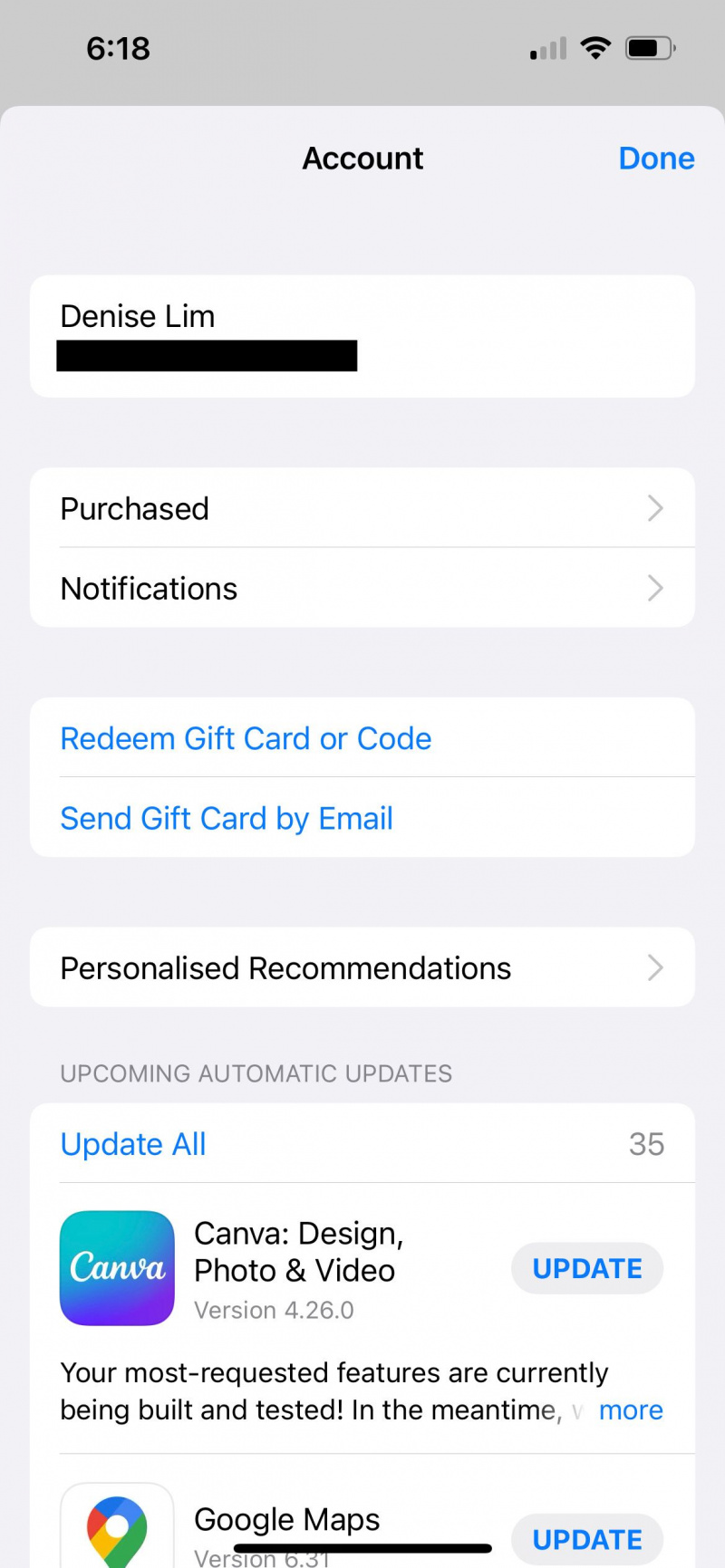
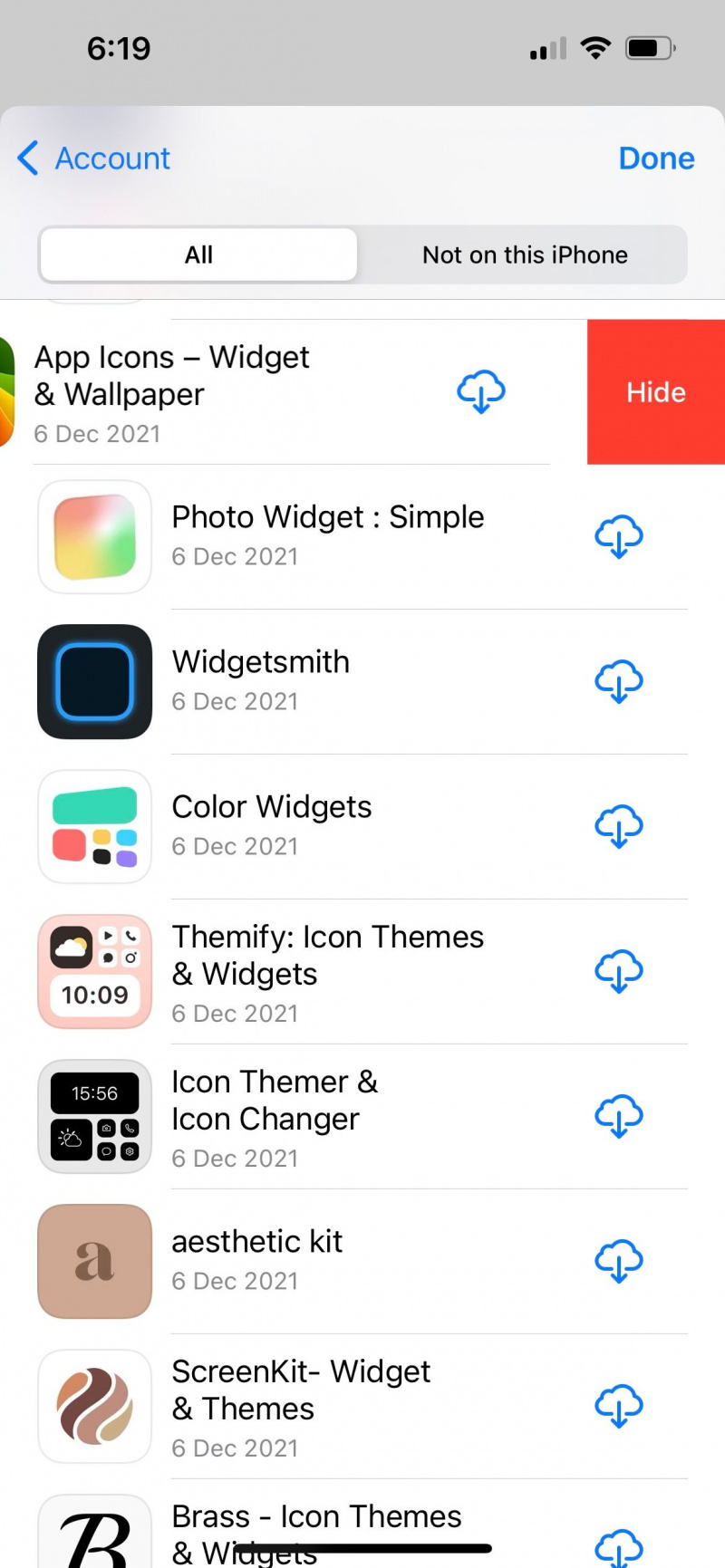
आप पर जा कर अपनी छुपी हुई खरीदारी का पता लगा सकते हैं सेटिंग्स > Apple ID > मीडिया और ख़रीदारियाँ > खाता देखें . एक बार जब आप फेस आईडी या टच आईडी से प्रमाणित हो जाते हैं, तो नीचे स्क्रॉल करें और पर टैप करें छिपी हुई खरीदारी . फिर, टैप करें Unhide अपने खरीद इतिहास में ऐप को पुनर्स्थापित करने के लिए।
4. अपने iPhone की होम स्क्रीन से एक ऐप निकालें
यदि यह एक ऐसा ऐप है जिसका आप उपयोग करना चाहते हैं, लेकिन इसे सार्वजनिक रूप से नहीं दिखाना चाहते हैं, तो आप इसे अपने iPhone की होम स्क्रीन से अनइंस्टॉल किए बिना हटा सकते हैं।
अपनी होम स्क्रीन पर, उस ऐप को लंबे समय तक दबाएं जिसे आप छिपाना चाहते हैं। नल ऐप हटाएं . चुनना होम स्क्रीन से हटाएं . आप अपने हटाए गए ऐप को में पा सकते हैं ऐप लाइब्रेरी , जिसे आप अपने पिछले होम स्क्रीन पेज पर बाईं ओर स्वाइप करके एक्सेस कर सकते हैं।
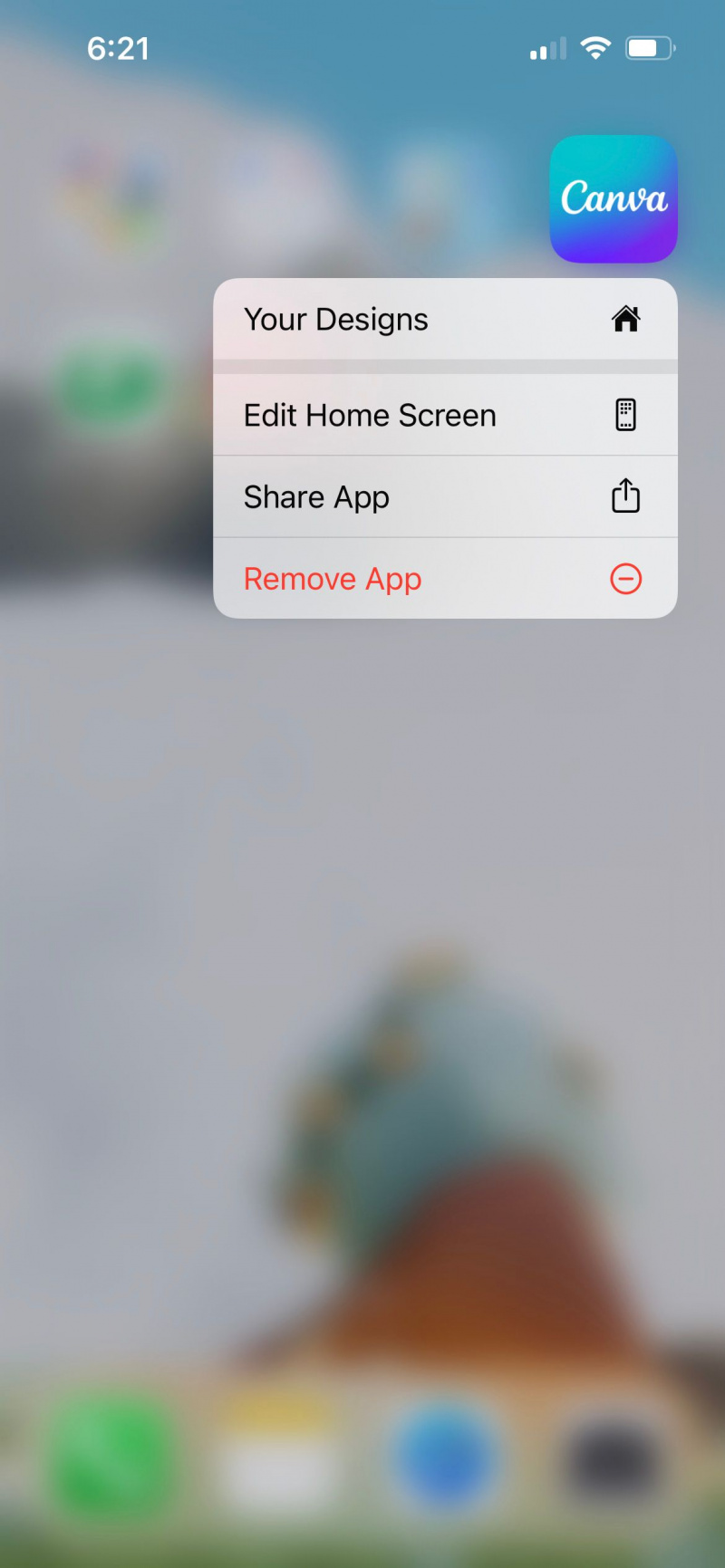
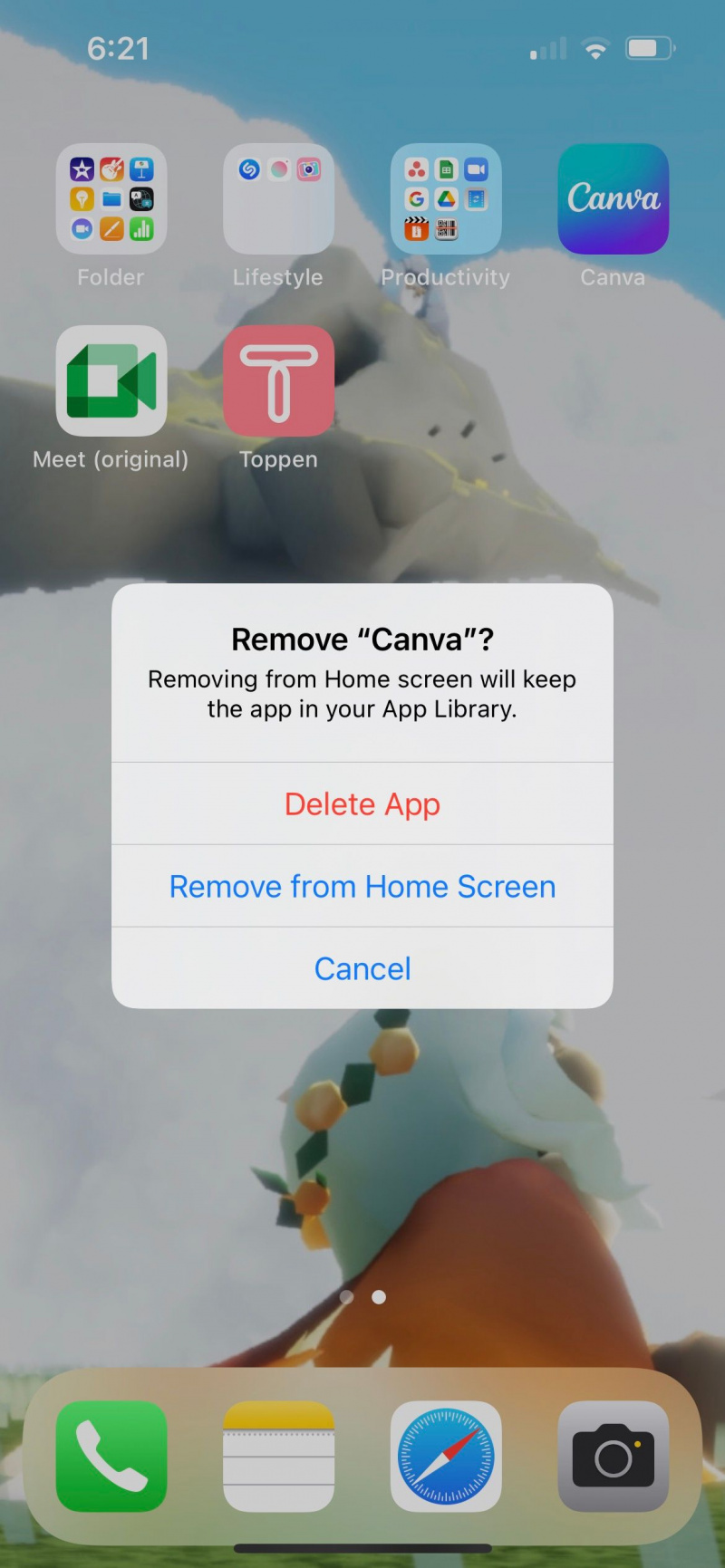
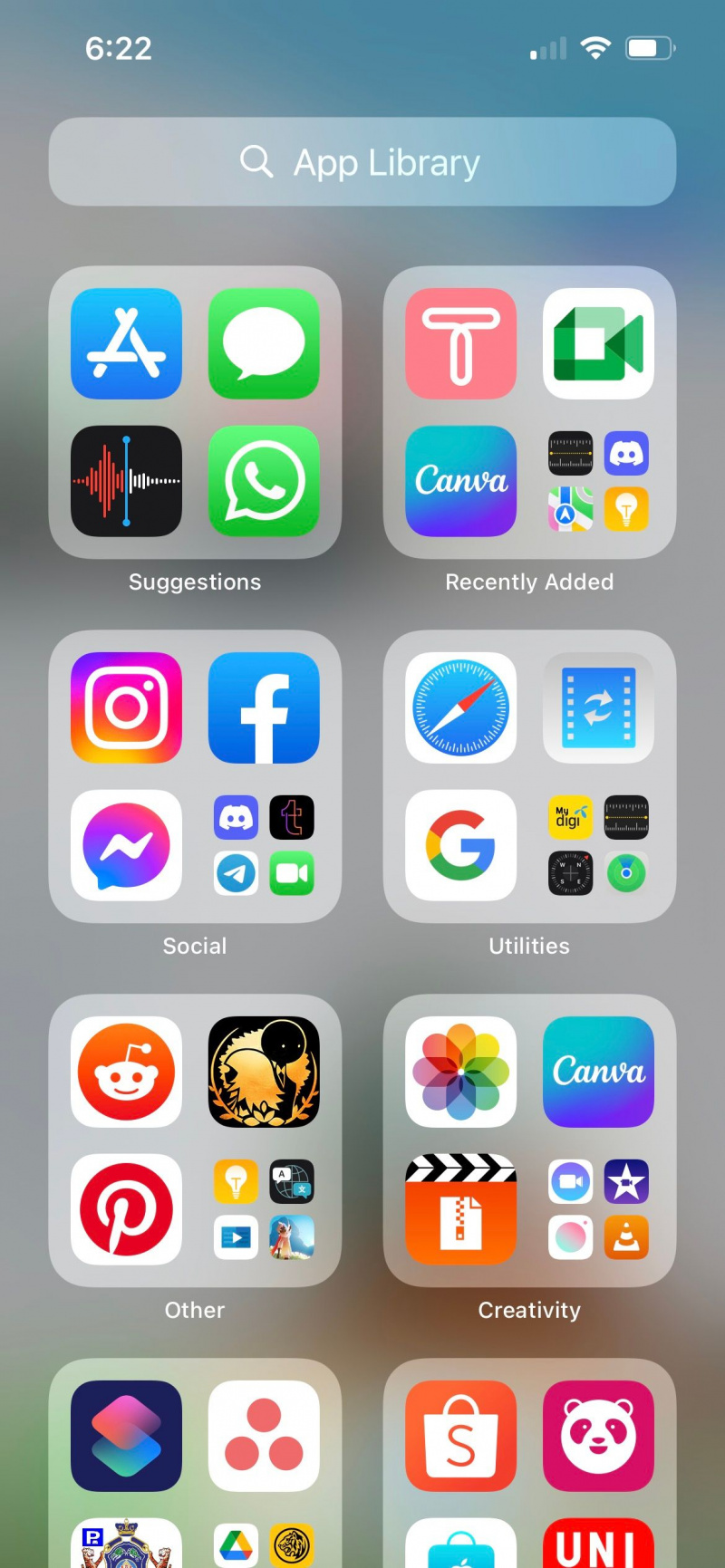
5. अपनी लॉक स्क्रीन पर सूचनाएं या पूर्वावलोकन न दिखाएं
आपके iPhone की सूचनाएं आपकी अधिकांश गतिविधि को प्रकट करती हैं। उदाहरण के लिए, यदि आप नहीं चाहते कि कोई गपशप करने वाला सहकर्मी यह देखे कि आप नौकरी करने वालों के साथ संवाद कर रहे हैं, तो ऐप के नोटिफिकेशन अलर्ट को छिपाना आपके पत्राचार को और अधिक निजी बनाने का एक आसान तरीका है।
के लिए जाओ सेटिंग्स> सूचनाएं . नीचे अधिसूचना शैली अनुभाग में, उस ऐप पर टैप करें जिसके लिए आप सेटिंग बदलना चाहते हैं और अलर्ट को अनचेक करें लॉक स्क्रीन .
यदि आप केवल सूचना की सामग्री को छिपाना चाहते हैं, तो आप इसके बजाय पूर्वावलोकन बंद करने का विकल्प चुन सकते हैं। अपना ऐप चुनने के लिए समान चरणों का पालन करें। फिर, सेट करें पूर्वावलोकन दिखाएं प्रति कभी नहीँ .
प्लेक्स पास मुफ्त में कैसे प्राप्त करें
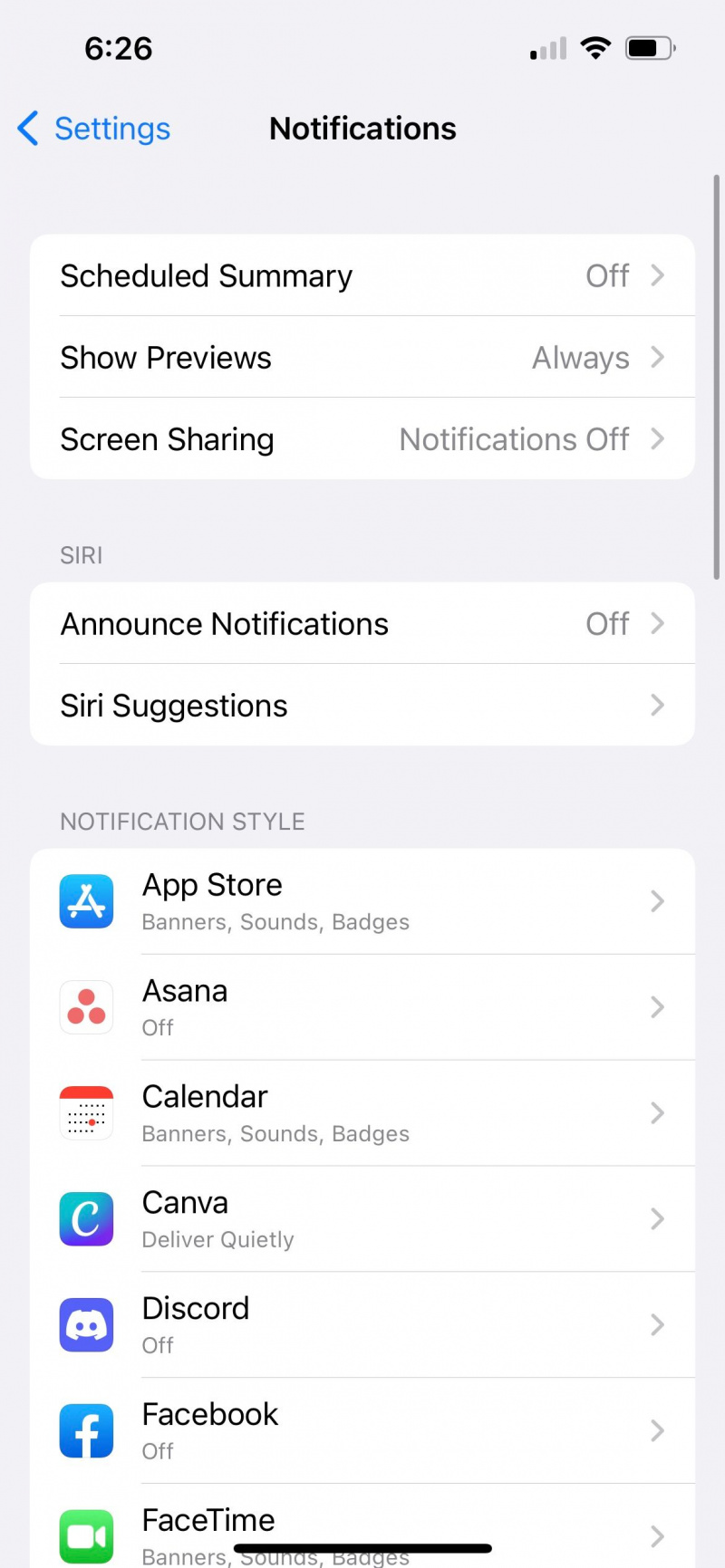
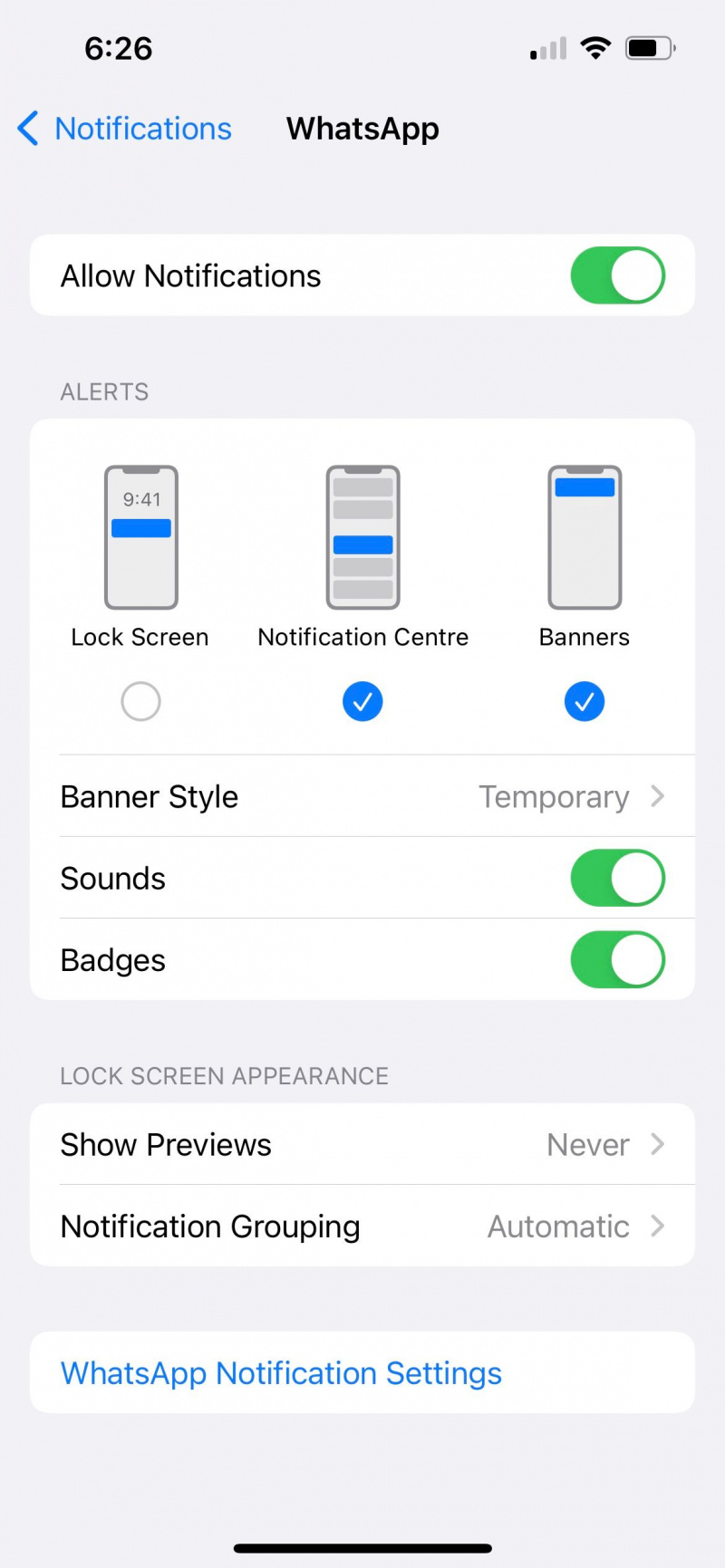
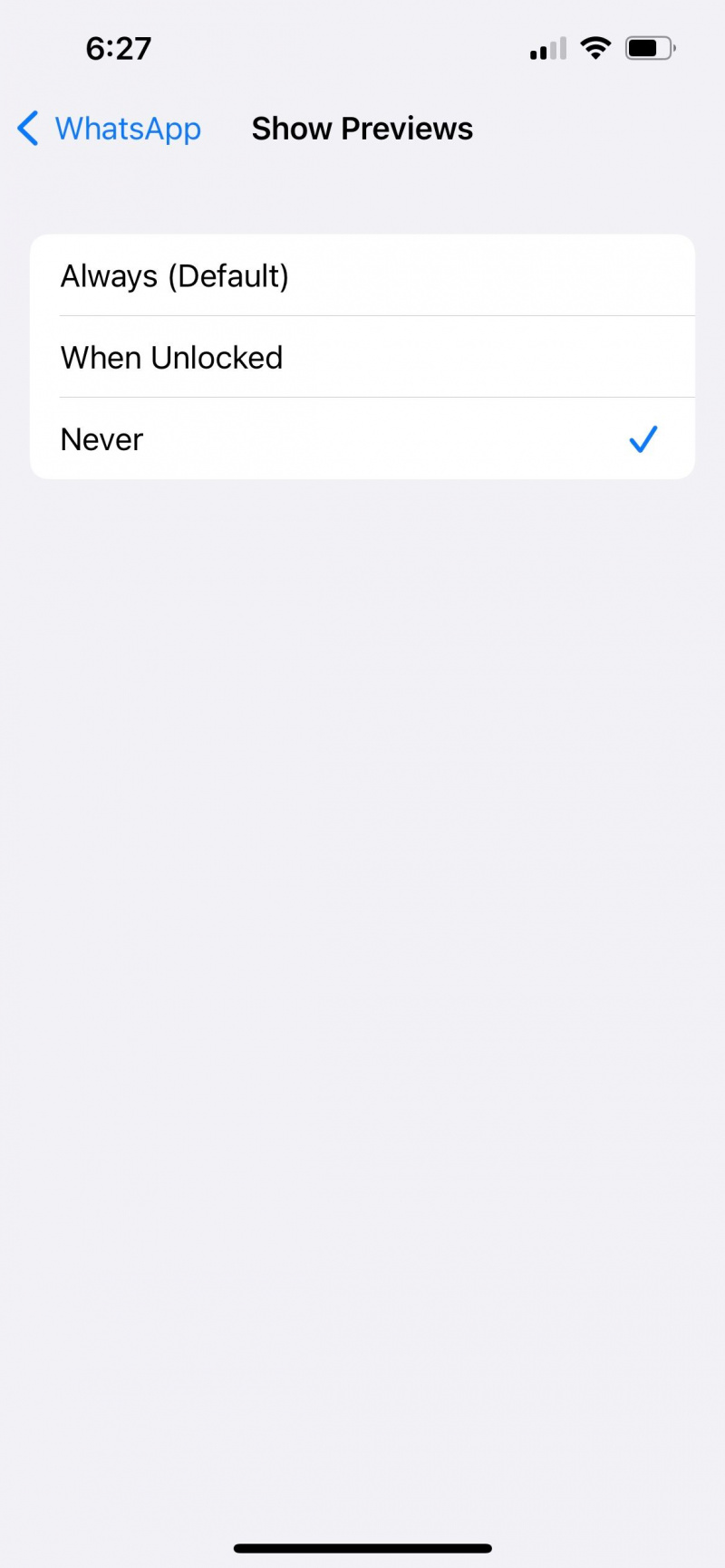
हमारे गाइड के साथ सूचनाओं के बारे में अधिक जानें आपके iPhone पर विभिन्न अधिसूचना प्रकार .
6. संदेश ऐप में अज्ञात प्रेषकों को फ़िल्टर करें
फिलहाल, आप अपने आईफोन पर मैसेज थ्रेड्स जैसे फोटोज को पूरी तरह से छिपा सकते हैं। लेकिन आप अज्ञात प्रेषकों को फ़िल्टर करके अपनी टेक्स्ट बातचीत को दूसरों के लिए कम दृश्यमान बना सकते हैं।
जैसा कि इसके नाम से पता चलता है, इस सेटिंग का उपयोग उन लोगों के संदेशों को फ़िल्टर करने के लिए किया जाता है जो आपके संपर्कों में नहीं हैं। लेकिन यह तब भी मददगार होता है जब आप किसी के साथ बातचीत कर रहे हों और नहीं चाहते कि अन्य लोग आपके आने वाले टेक्स्ट को आपकी संदेश सूची में देखें।
सबसे पहले, अपनी संपर्क सूची से संपर्क हटाएं। फिर जाएं समायोजन और टैप संदेशों . टॉगल करें अज्ञात प्रेषकों को फ़िल्टर करें . उनके संदेशों को इसमें फ़िल्टर किया जाएगा अज्ञात प्रेषक सूची।
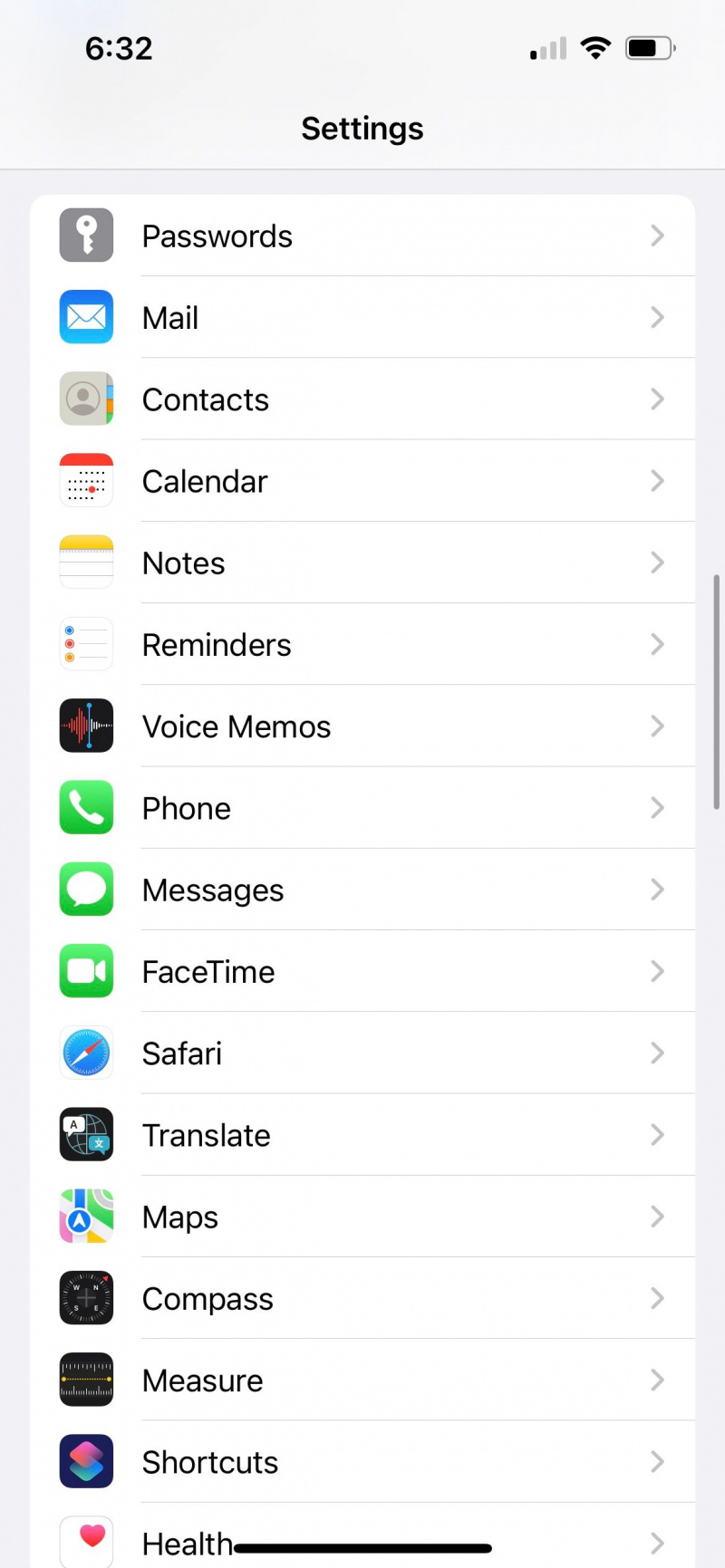
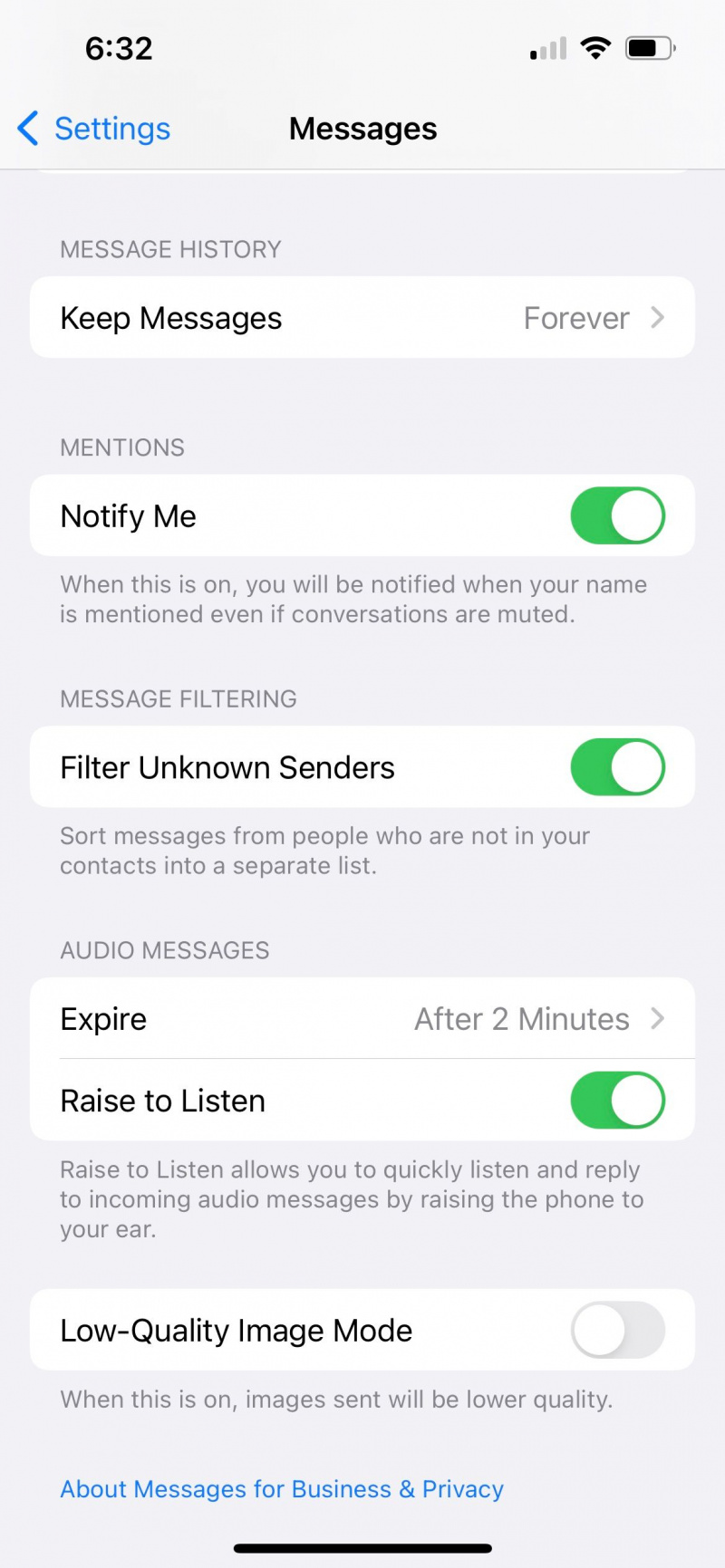
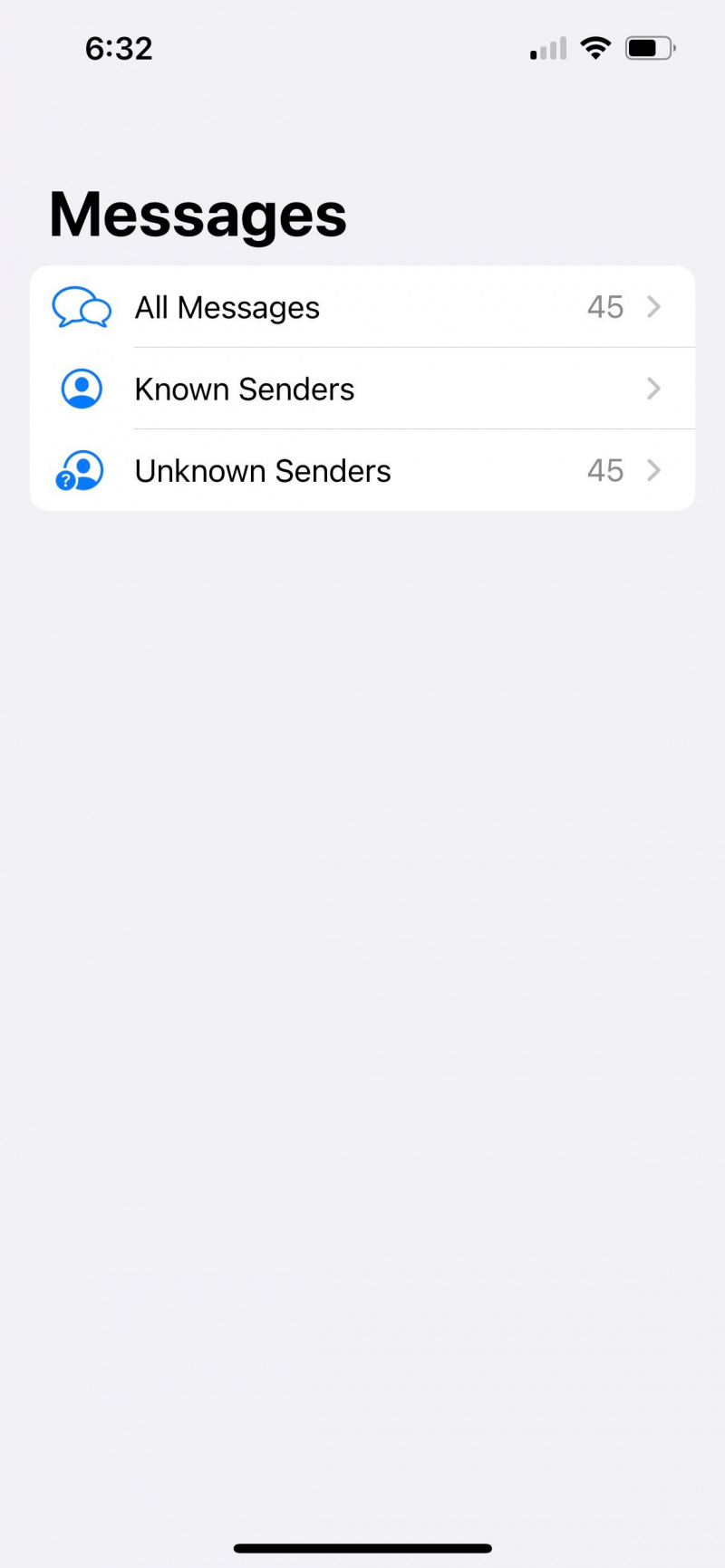
हर बार आपके जाने से पहले संदेशों ऐप, उनका टेक्स्ट हटाएं और सुनिश्चित करें कि आप पर हैं ज्ञात प्रेषक पृष्ठ। इस तरह, कोई भी नया आने वाला संदेश आपकी सामान्य संदेशों की सूची में शामिल नहीं होगा, भले ही कोई व्यक्ति ऐप में टैप करे।
7. हाल के कॉल हटाएं
आपकी हाल की कॉलों की सूची एक ऐसी जगह है जहां अत्यधिक जिज्ञासु मित्र इस बात का पता लगा सकते हैं कि आप किसके साथ लंबी बातचीत कर रहे हैं और वे कॉल कितनी बार होती हैं। इससे बचने के लिए, आप हाल ही में की गई विशिष्ट कॉलों को साफ़ कर सकते हैं।
के पास जाओ फ़ोन ऐप और टैप करें हालिया टैब। हाल ही के संपर्क पर बाईं ओर स्वाइप करें और टैप करें मिटाना इसे सूची से हटाने के लिए।
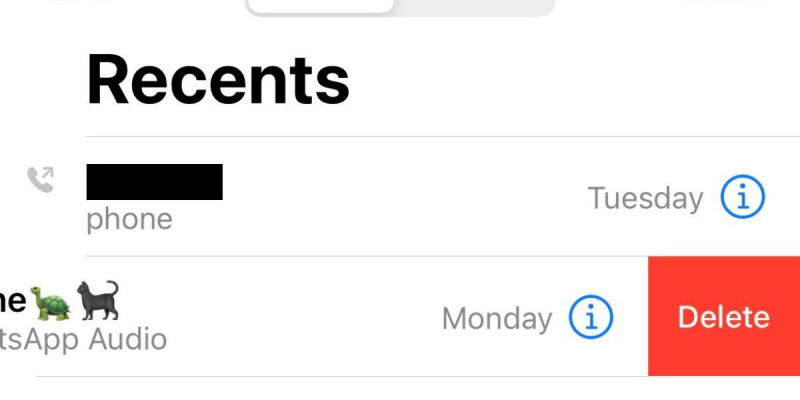
8. अपने नोट्स को पासवर्ड से लॉक करें
चाहे आप अपने नोट्स ऐप का उपयोग जर्नल में करें या अपने उपन्यास के अगले अध्याय का मसौदा तैयार करें, आप यह सुनिश्चित कर सकते हैं कि कोई भी सामग्री (शीर्षक को छोड़कर) को नहीं देख सकता है, भले ही वे किसी तरह ऐप में चले गए हों।
Notes ऐप का पासवर्ड आपके iPhone के पासकोड से अलग है। पासवर्ड सेट करते समय, आप अधिक सुरक्षा के लिए इसके साथ फेस आईडी या टच आईडी सक्षम करना भी चुन सकते हैं। अधिक जानकारी के लिए, आप हमारे गाइड को देख सकते हैं अपने iPhone पर नोट्स कैसे लॉक करें .
एक वीजीए पोर्ट के साथ दो मॉनिटर को एक कंप्यूटर से कैसे कनेक्ट करें
9. सफारी में प्राइवेट ब्राउजिंग का इस्तेमाल करें
आपके Safari के खोज बार का पूर्वानुमानित खोज और स्वतः पूर्ण कार्य बहुत सुविधाजनक है—लेकिन कभी-कभी बहुत सुविधाजनक भी। केवल एक अक्षर टाइप करने से अनिवार्य रूप से कोई भी खोज इतिहास और उस पत्र से शुरू होने वाली विज़िट की गई वेबसाइटों का पता चल जाएगा।
इससे बचने के लिए आप प्राइवेट ब्राउजिंग मोड का इस्तेमाल कर सकते हैं। में सफारी , दबाएं टैब निचले-दाएं कोने में स्थित बटन और पर टैप करें पृष्ठ प्रारंभ करें . अब, चुनें निजी और फिर पर टैप करें + एक नया निजी टैब खोलने के लिए आइकन।
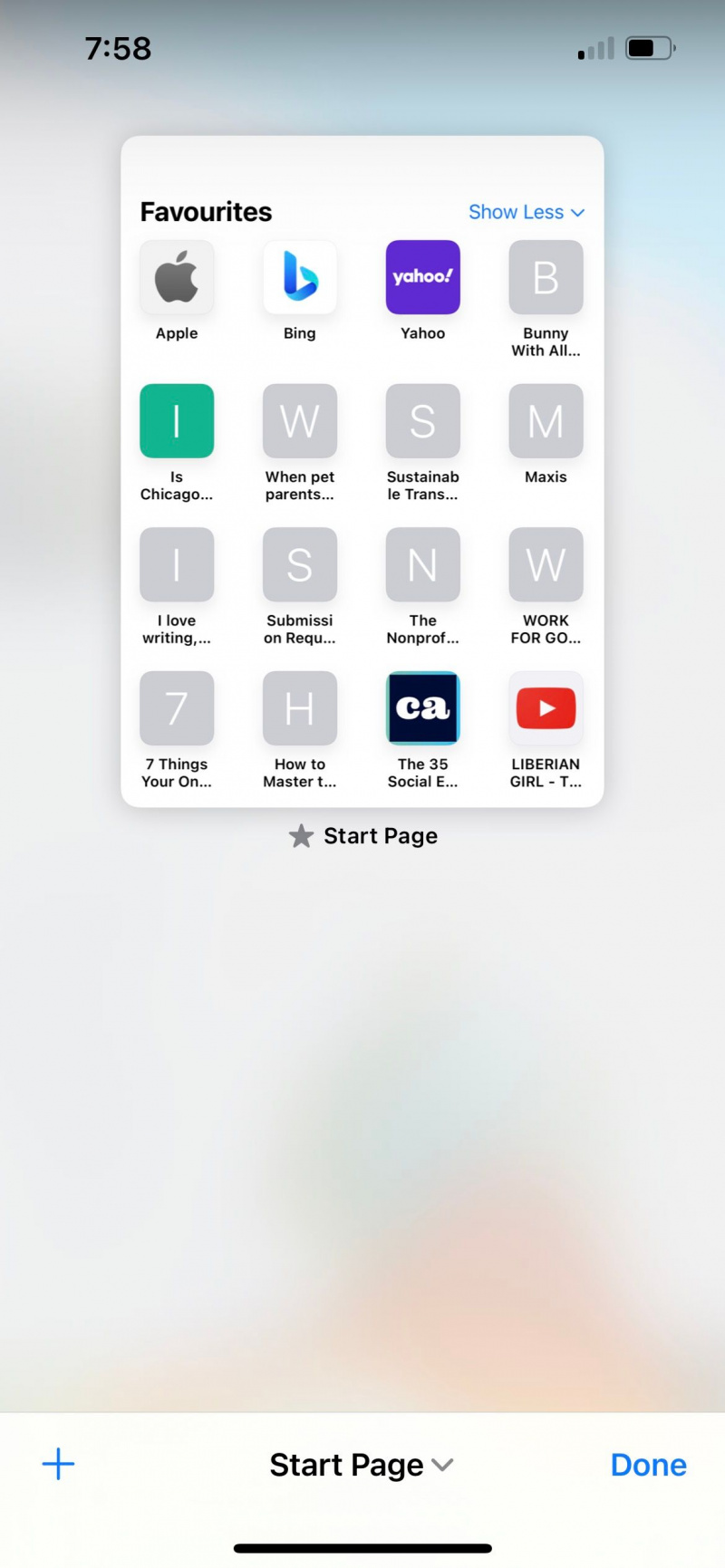
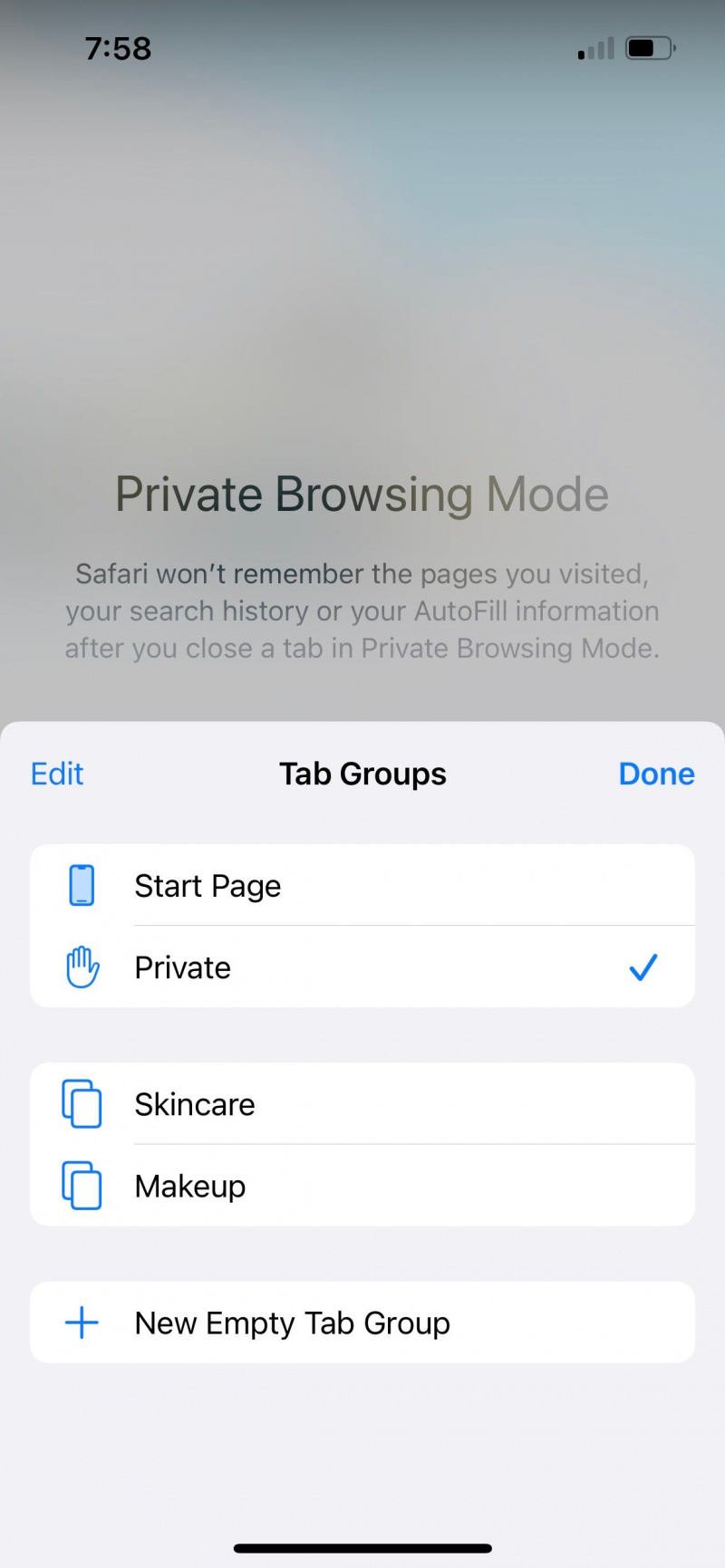
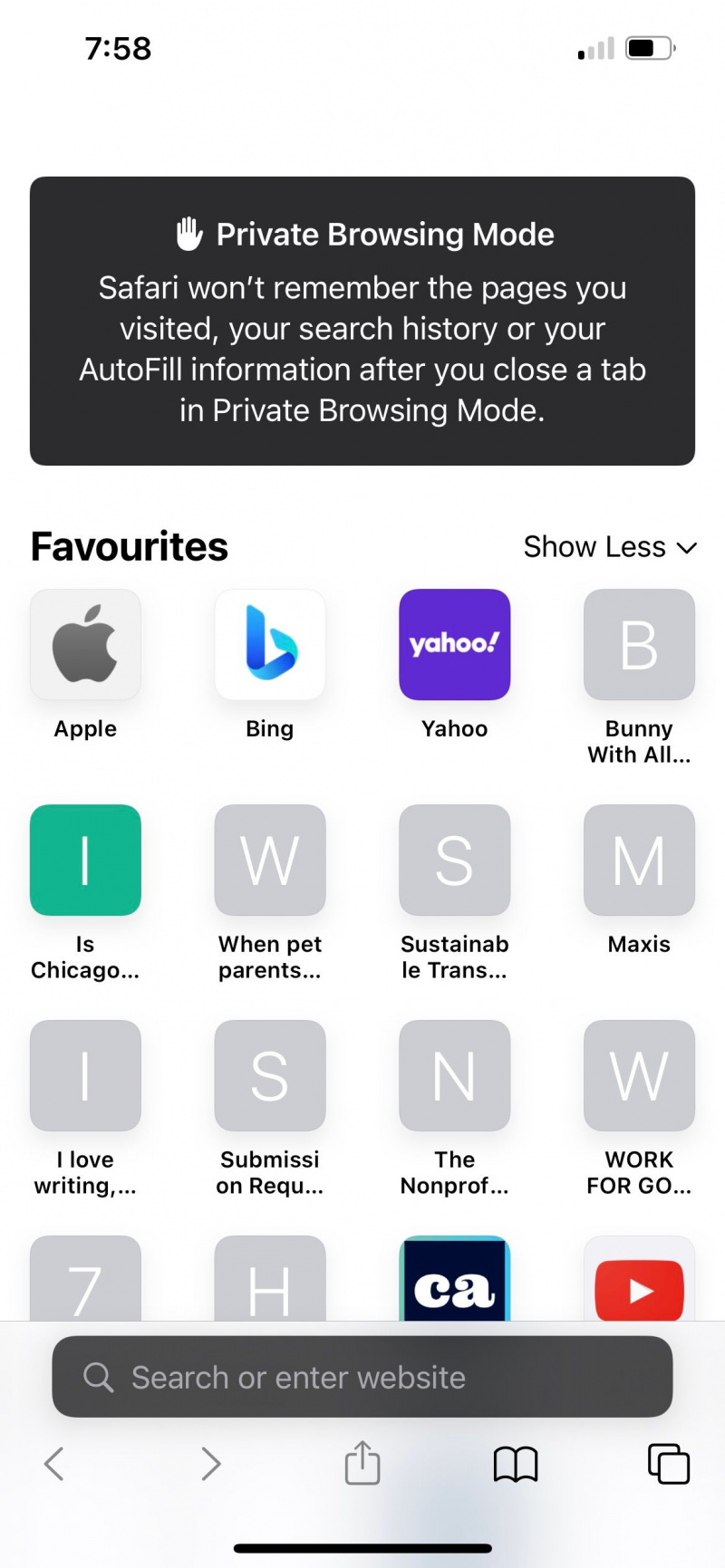
10. सिरी सुझाव बंद करें
आपके iPhone उपयोग की आदतों के आधार पर, Siri इस बारे में विचार प्रदान करती है कि आप अपने डिवाइस पर क्या कर सकते हैं, जैसे कि हाल के किसी संपर्क को संदेश भेजना या आपके द्वारा अक्सर उपयोग किए जाने वाले ऐप पर जाना। फिर, यह आपकी सबसे हाल की गतिविधियों को आसानी से इंगित करता है। Siri सुझाव बंद करने के लिए, पर जाएँ सेटिंग्स> सिरी एंड सर्च और के तहत सब कुछ बंद कर दें सेब से सुझाव खंड।
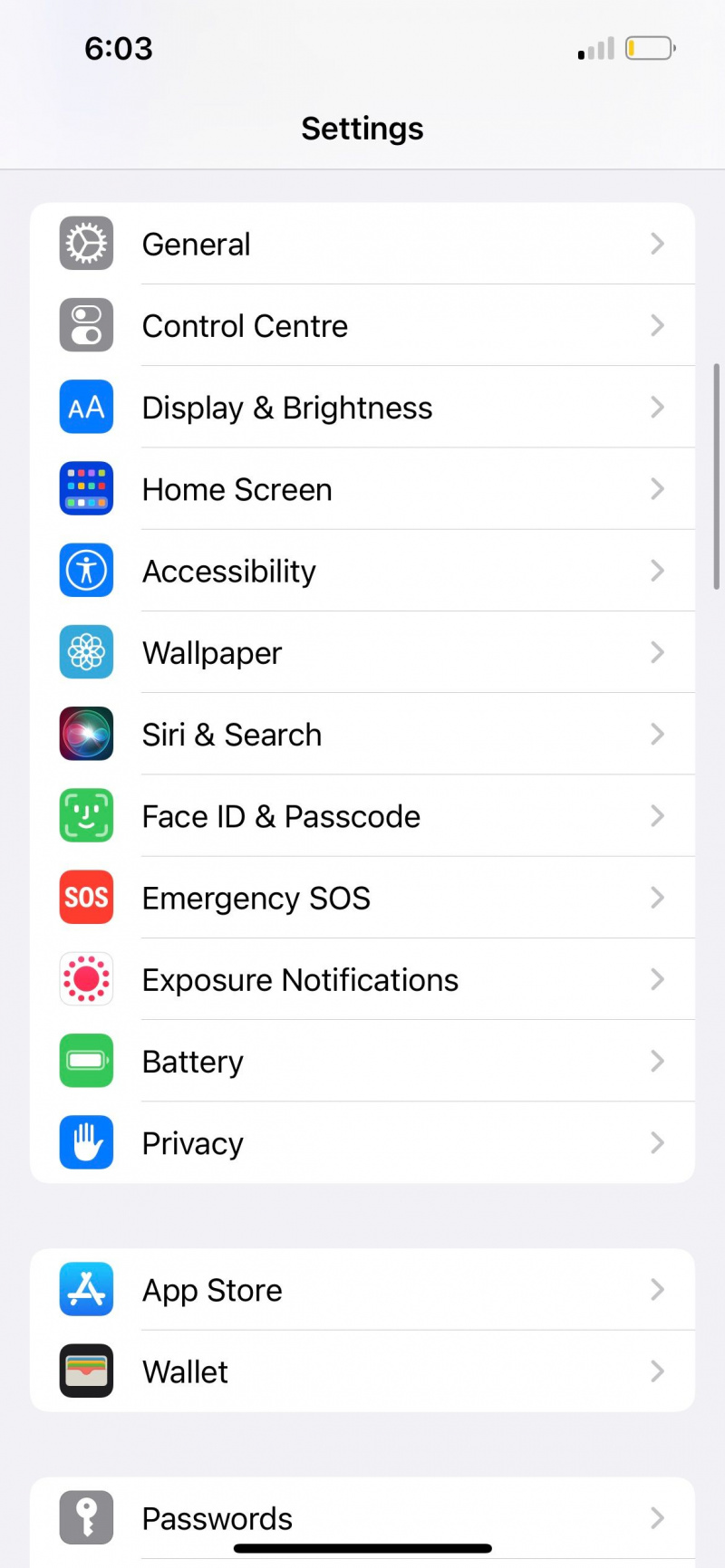
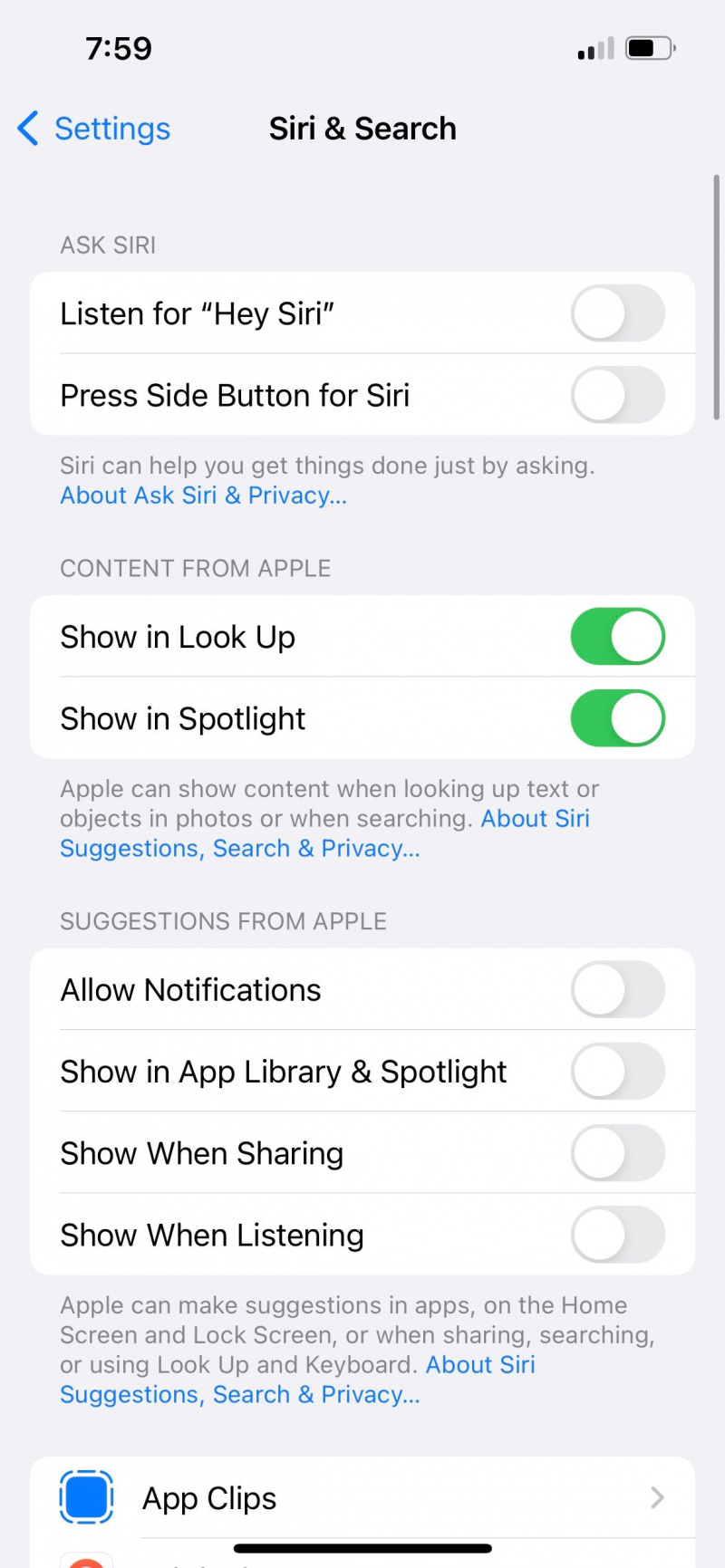
अपने iPhone पर अपनी गोपनीयता बनाए रखें
आपका iPhone आपकी निजी संपत्ति है, और आपकी निजी सामग्री जैसी है वैसी ही निजी रहनी चाहिए। हालाँकि, वास्तविकता यह है कि आपकी मंडली में हमेशा एक या दो व्यक्ति होंगे जो मदद नहीं कर सकते, लेकिन अन्य लोगों की स्क्रीन पर नज़र डाल सकते हैं।
हालाँकि आपकी सुविधा की कीमत पर आपके iPhone को एक अभेद्य किला बनाने की कोई आवश्यकता नहीं है, यह जानना महत्वपूर्ण है कि आप अपने iPhone पर दिखाई गई सामग्री पर अधिक नियंत्रण कैसे प्राप्त कर सकते हैं। इस तरह, आप अपने डिवाइस पर बेहतर गोपनीयता का आनंद ले सकते हैं।
